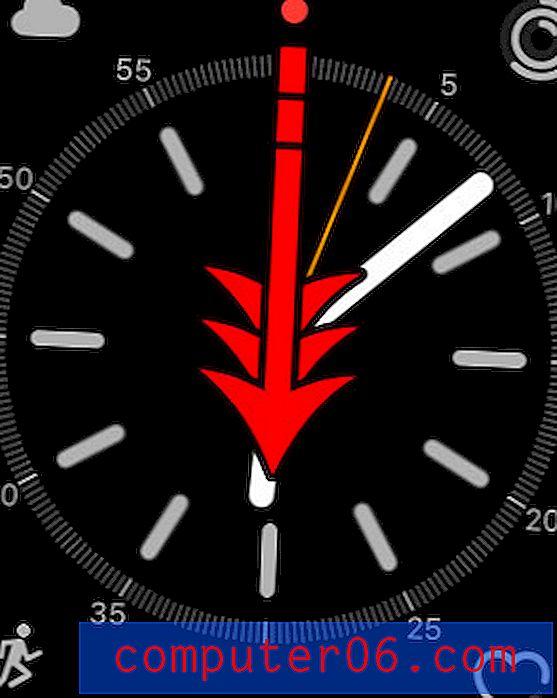Jak ukázat pravítko marže v aplikaci Word 2010
Mnoho požadavků na formátování dokumentu diktuje, že okraje musí být specifické velikosti. Jedním z účinných způsobů, jak toho dosáhnout, je použití pravítka, které se obvykle nachází v programech aplikace Microsoft Word (jiným způsobem je nastavení okrajů pomocí kroků v tomto tutoriálu.) Ale pokud zjistíte, že pravítko není viditelné, pak možná se diví, kam to šlo.
Naštěstí je pravítko stále součástí aplikace Microsoft Word 2010, i když možná budete muset upravit nastavení programu tak, aby bylo viditelné. Naštěstí úprava nastavení vizuality vládce vyžaduje jen několik krátkých kroků, kterými vás provedeme v níže uvedeném průvodci.
Jak získat pravítko marže v aplikaci Word 2010
Kroky v této příručce byly provedeny v aplikaci Microsoft Word 2010. Toto nastavení se však nachází na stejném místě i v aplikacích Word 2007 a Word 2013.
Krok 1: Otevřete Microsoft Word 2010.
Krok 2: Klikněte na kartu Zobrazit v horní části okna.

Krok 3: Zaškrtněte políčko nalevo od pravítka v části Zobrazit na navigační stuze v horní části okna.
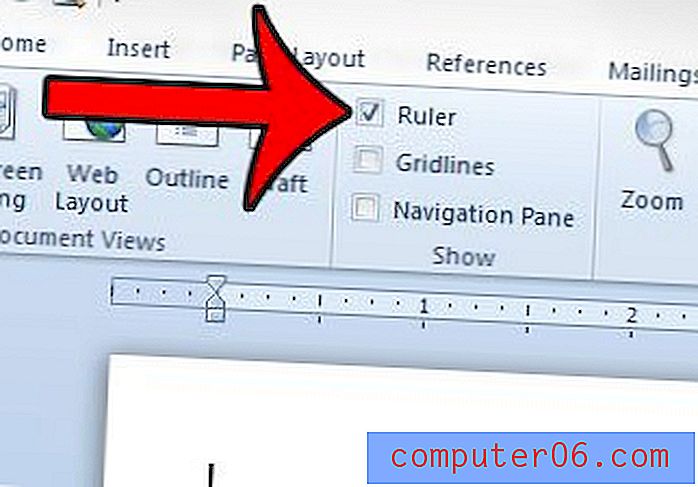
Nastavení viditelnosti pravítka by pak mělo zůstat stejné i po zavření aplikace Microsoft Word. Takže pokud jste se rozhodli zobrazovat pravítko, mělo by se to i nadále zobrazovat, dokud v budoucnu nastavení znovu nezměníte.
Pokud nemůžete zobrazit pravítko, protože nemáte kartu Zobrazit, používáte verzi Microsoft Office 2010 Starter. Chcete-li zobrazit pravítko ve verzi Starter aplikace Word 2010, klikněte na tlačítko Zobrazit pravítko na pravé straně okna nad svislým posuvníkem.

Není měrná jednotka používaná v aplikaci Microsoft Word 2010 tou, kterou byste upřednostnili? Naučte se, jak toto nastavení změnit, pokud byste například při nastavování velikosti okrajů raději používali centimetry místo palců.